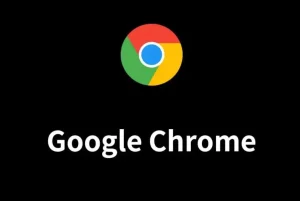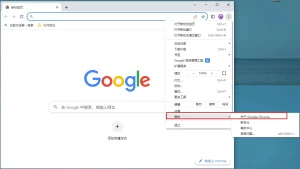谷歌浏览器如何设置搜索结果的语言?
在谷歌浏览器中设置搜索结果语言,可以进入谷歌搜索主页,点击页面下方的“设置”,选择“搜索设置”,在语言选项中选择你想要的语言,然后保存即可。这样搜索结果会优先显示所选语言内容。
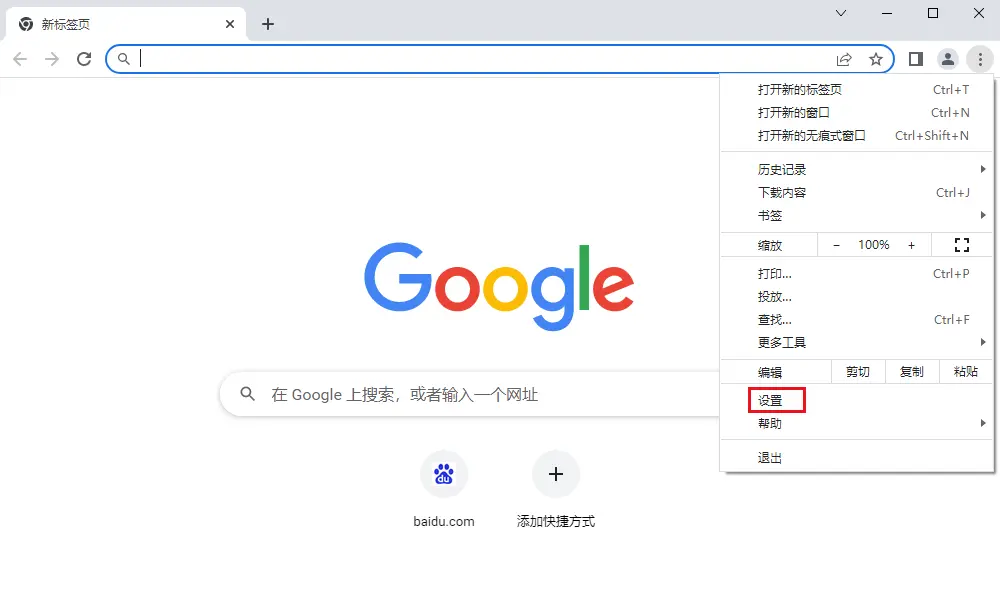
设置谷歌浏览器搜索语言的方法
修改搜索引擎语言偏好设置
进入谷歌搜索设置页面: 在谷歌浏览器中打开Google.com,页面右下角点击“设置”,选择“搜索设置”。进入设置页面后,找到“语言”板块,这里可以设置你偏好的语言,以影响搜索结果的呈现方式。
选择首选语言: 在“显示哪些语言的搜索结果”部分,勾选你想看到的搜索结果语言。例如选择“简体中文”,表示搜索时会优先显示中文内容,这能帮助你更高效获取本地化信息。
保存设置并刷新页面: 设置好语言偏好后,向下滑动页面,点击“保存”按钮。页面会自动刷新,搜索结果语言即按你设定的语言优先显示,确保设置立即生效,不需要重新进入设置界面。
设置默认搜索结果语言
访问谷歌账户语言设置: 登录你的谷歌账户,前往Google账号管理中心。点击“数据和隐私”,找到“通用偏好设置”中的“语言”,在这里可以统一设置语言偏好影响所有谷歌服务。
设定首选语言环境: 点击“语言”后,添加或修改首选语言。选择你想要的语言(如中文),设置为首选语言后,谷歌的服务(包括搜索)会按此语言显示内容,提升整体浏览和搜索体验。
同步语言偏好至浏览器: 语言设置修改后,确保谷歌浏览器已登录你的账户。刷新浏览器或重新打开后,语言设置将自动同步,影响搜索结果显示语言,并保证所有设备间一致性。
进入谷歌搜索设置界面
打开谷歌首页的方法
直接输入网址进入首页: 在浏览器地址栏中输入google-pc.com,按下回车键即可直接访问谷歌首页。建议使用谷歌浏览器或其他支持访问Google的浏览器,以确保加载速度和功能完整。
通过搜索栏重定向访问: 如果你在其他网页中使用的是谷歌搜索框,在点击搜索后通常会自动跳转至谷歌搜索结果页。此时点击页面左上角的“Google”图标,即可返回Google.com首页,进入设置入口。
设置浏览器默认首页为谷歌: 为了更方便进入谷歌首页,你可以将google-pc.com设为浏览器的默认主页。进入浏览器设置,在“启动时打开的页面”中添加谷歌首页地址,以实现一打开浏览器就进入谷歌首页。
找到并点击“搜索设置”选项
页面底部定位“设置”选项: 在打开google-pc.com之后,滑动页面到底部,你会看到右下角有一个“设置”链接。这个链接可能在不同分辨率或语言环境下位置略有不同,但一般都在页面底部右侧。
进入搜索设置界面: 点击“设置”后,会弹出一个下拉菜单,里面有多个选项。找到并点击其中的“搜索设置”按钮,即可进入搜索相关的详细设置页面,对搜索行为和语言进行调整。
确保设置按钮可见性: 如果你发现没有看到“设置”按钮,可能是因为页面加载不完整或浏览器插件干扰。此时可以尝试刷新页面或临时关闭插件,确保谷歌首页元素正常显示,以顺利进入搜索设置。
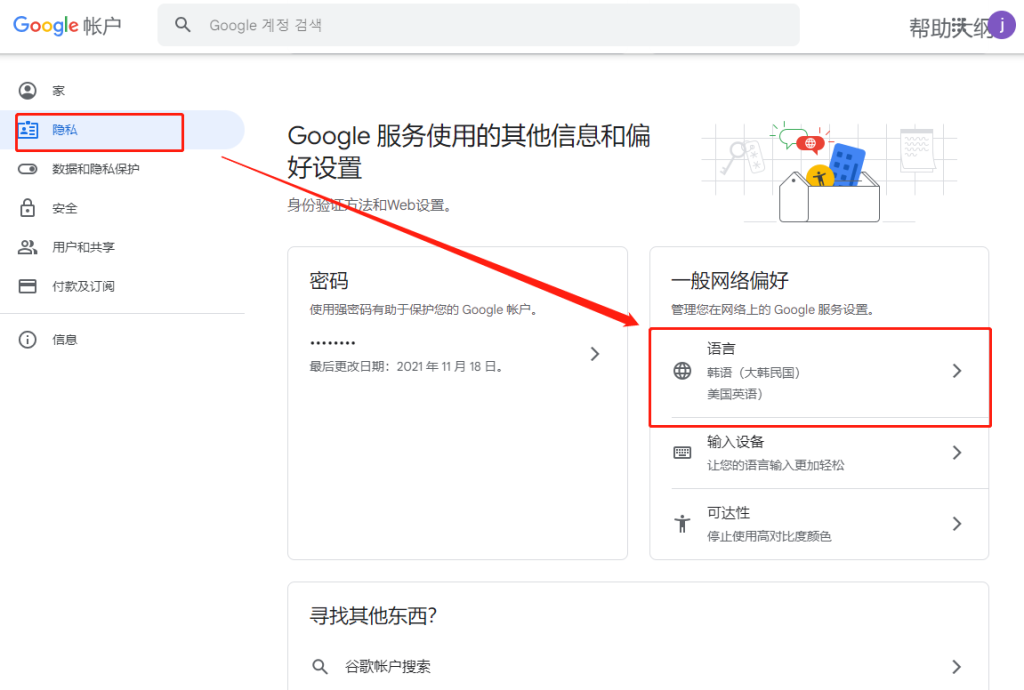
更改搜索结果语言选项
选择显示搜索结果的语言
找到语言偏好设置区域: 在google-pc.com中点击右下角的“设置”,进入“搜索设置”页面后,向下滚动页面,找到“语言”板块。在该区域,你可以配置用于显示搜索结果的语言,提升搜索的准确性与相关性。
勾选你希望看到的语言: 在“显示哪些语言的搜索结果”选项中,谷歌提供多种语言供选择。你可以勾选一种或多种语言,例如中文、英文、日文等。系统将优先展示符合这些语言的内容,有助于你获取更贴近需求的信息。
了解多语言混合显示的效果: 如果你选择了多个语言选项,谷歌会根据你的地理位置、历史搜索记录和账户语言设置等因素,综合决定显示哪些语言的内容。这种方式可以拓宽信息来源,尤其适合双语或多语用户使用。
保存语言设置并应用更改
点击保存按钮完成设置: 设置好语言偏好后,页面底部会出现一个“保存”按钮。点击它,谷歌会保存你所做的语言设置,应用到后续所有搜索中,确保你获得符合偏好的内容结果。
自动刷新页面启用新设置: 点击保存后,谷歌会自动刷新搜索设置页面,表示你的设置已经被系统接受并启用。此后进行的任何搜索,都会优先呈现你所选语言的网页与信息内容。
保持账户登录以同步设置: 建议在进行语言设置时处于已登录状态,这样所做的更改将同步到你的谷歌账户。无论你在哪个设备上登录谷歌,只要使用同一账户,搜索语言偏好就会自动生效,确保一致的使用体验。
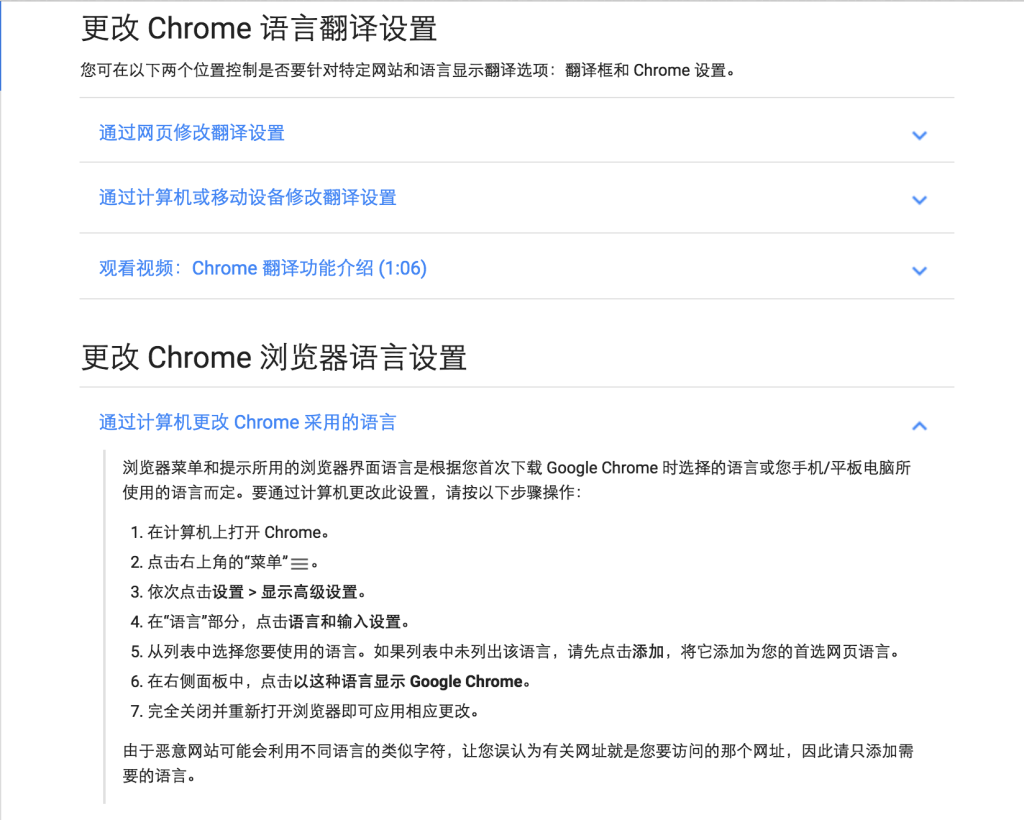
管理谷歌账户语言偏好
进入谷歌账户语言设置页面
打开谷歌账户管理中心: 在浏览器中输入google-pc.com,点击右上角头像图标,选择“管理你的Google账户”。进入账户管理中心后,你可以看到多个设置选项,涵盖隐私、安全、数据偏好等内容。
导航至语言偏好设置位置: 在账户页面中点击左侧的“数据和隐私”栏目,然后向下滚动页面,找到“通用偏好设置”部分。在这个区域中,你将看到“语言”这一选项,点击即可进入语言偏好配置页面。
支持多种设备访问路径: 无论你使用的是电脑、手机还是平板设备,只要登录了同一个谷歌账户,都可以通过相同的路径进入语言设置页面。谷歌的账户中心具备响应式界面,确保在不同设备上都能顺利完成语言配置操作。
设置账户首选语言
添加或修改首选语言: 在语言设置页面中,点击当前语言旁边的编辑图标,你将进入选择语言的界面。谷歌支持数百种语言,包括简体中文、繁体中文、英语、西班牙语等,选择后点击“选择”按钮以应用更改。
调整语言的优先级顺序: 如果你希望使用多语言,还可以添加额外语言并设置优先顺序。谷歌将在首选语言无法满足时自动切换至你设置的第二语言。这种灵活的配置可以增强多语言环境下的使用体验。
设置生效后影响广泛服务: 一旦设置完成,该语言偏好会同步应用到你所有的谷歌服务中,包括Gmail、YouTube、Google Maps等,同时影响搜索结果显示的语言,提供一致且本地化的服务体验。
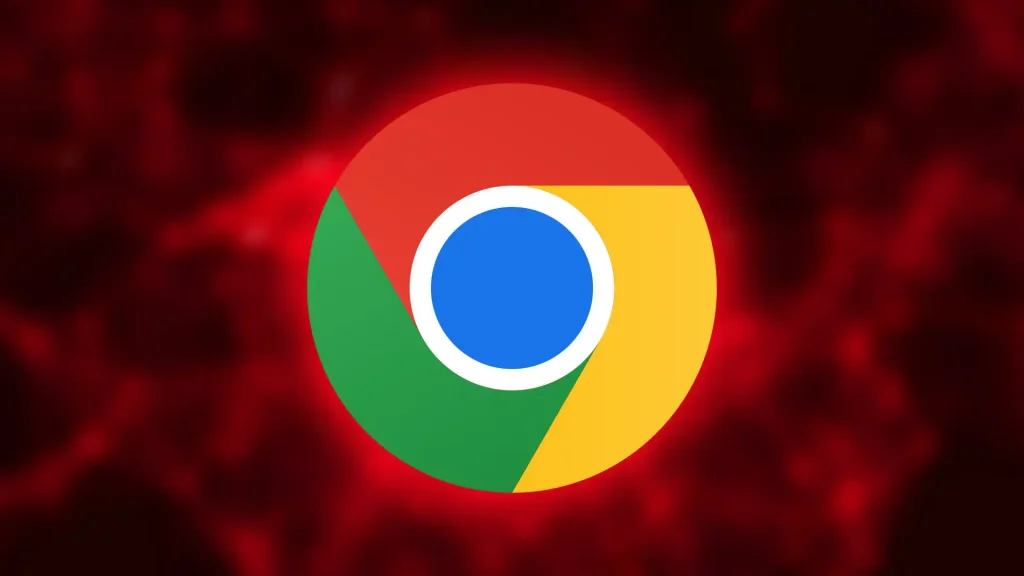
调整浏览器界面语言设置
修改谷歌浏览器界面语言
进入浏览器语言设置页面: 打开谷歌浏览器,点击右上角的三点菜单按钮,选择“设置”,在左侧菜单中点击“语言”。你将进入语言设置界面,在这里可以添加或更改浏览器界面的显示语言。
添加所需语言并设为首选: 在语言设置页面中,点击“添加语言”,从列表中选择你希望使用的语言,如“中文(简体)”或“English”,添加成功后,点击语言右侧的菜单图标,选择“显示Google Chrome为此语言”,即可设为首选语言。
确认变更后准备应用: 设定新的界面语言后,浏览器可能会显示提示,说明需重新启动以完成更改。此时语言设置已经保存,接下来的步骤将激活新的语言界面,使整个浏览器显示与你偏好一致的语言内容。
重启浏览器应用更改
关闭并重新打开谷歌浏览器: 在设置完成后,关闭所有浏览器窗口,然后重新打开谷歌浏览器。此操作会强制应用你设置的界面语言,使浏览器菜单、设置项和提示信息都以新的语言显示。
检查语言是否成功生效: 重启后,你可以重新进入设置页面,查看界面语言是否已经切换为你选择的语言。如果依然是旧语言,可能是操作未保存或未正确退出浏览器,可尝试重新设置一遍并再次重启。
确保多设备同步一致性: 如果你在多个设备上使用谷歌浏览器,建议在每个设备上单独设置一次界面语言。因为浏览器界面语言通常是本地设备层级的设置,不会像账户偏好那样自动跨设备同步,需手动调整才能统一语言环境。